Como corrigir o Spotify Web Player não será reproduzido
O Spotify(Spotify) web player ajuda a acessar músicas do Spotify online com a ajuda de navegadores como Chrome , Firefox , etc. É mais fácil e funcional do que o aplicativo de desktop Spotify . Muitas pessoas usam o Spotify Web(Spotify Web) player porque não desejam instalar muitos aplicativos em seus dispositivos. Além disso, muitos outros programas podem estar sendo executados em seu computador. Assim, usar o Spotify web player é muito mais conveniente, mas muitos reclamaram que o Spotify Web player não toca. Se você é um deles, aqui está um guia perfeito sobre como corrigir o problema ' Spotify web player não será reproduzido(Spotify web player won’t play) '.

6 maneiras(Ways) de corrigir o Spotify Web Player(Play) er não vai jogar(Play)
Por que o Spotify Web Player(Spotify Web Player) não toca nenhuma música?
Existem várias razões para este problema, tais como,
- Vários logins em vários dispositivos
- Cache e cookies corrompidos
- Navegador incompatível
- DNS não registrado
- Acesso restrito ao conteúdo etc.,
Basta seguir estes métodos simples para corrigir o problema.
Método 1: Atualize e reproduza o Spotify
Muitas vezes, algo tão básico quanto atualizar o aplicativo ou o navegador pode ajudar a corrigir pequenos problemas.
1. Abra o aplicativo web Spotify(Spotify web app) no seu navegador.
2. Passe o cursor do mouse sobre qualquer álbum de capa(cover album) até que o botão Reproduzir(Play) apareça.
3. Clique no botão Reproduzir(Play button) continuamente enquanto atualiza a página simultaneamente pressionando a tecla F5 ou pressionando as CTRL + R juntas.

4. Continue clicando mesmo depois que a página for totalmente recarregada.
Experimente várias vezes e veja se o problema do player da web do Spotify não está funcionando(Spotify web player not working) foi resolvido.
Método 2: limpar o cache(Web Browser Cache) e os cookies do navegador da Web(Cookies)
Se você enfrentar o problema do player da web do Spotify não funcionar, esta solução corrigirá esse problema. Às vezes, o cache e os cookies do seu navegador podem atrapalhar sua conexão de rede e causar problemas de carregamento. Portanto, eliminá-los ajudaria.
As etapas para limpar o cache e os cookies diferem para cada navegador. Aqui, explicamos esse método para o Google Chrome(Google Chrome) e o Mozilla Firefox .
Para o Google Chrome:(For Google Chrome:)
1. Clique nos três pontos(three dots) no canto superior direito da tela e navegue até Mais ferramentas(More Tools) . Agora, clique em Limpar dados de navegação.(Clear Browsing Data.)

2. No menu suspenso, defina o intervalo de tempo como 24 horas.(24 hours.)
3. Desmarque o histórico de navegação se quiser mantê-lo.

4. Clique em Limpar dados(Clear Data) e depois em Reiniciar o Chrome(Restart Chrome) .
Verifique se o player da web do Spotify voltou ao normal.
Leia também: (Also Read:) Corrigir o Spotify Web Player não está funcionando (guia passo a passo)(Fix Spotify Web Player Not Working (Step by step Guide))
Para Mozila Firefox:(For Mozilla Firefox:)
1. Clique nas três linhas paralelas(three parallel lines) no canto superior direito do Mozilla Firefox .
2. Navegue até Biblioteca(Library) e depois Histórico(History) .
3. Clique em Limpar histórico recente(Clear recent history) .

4. Verifique Cookies e Cache e clique em Limpar agora(Clear now) .

5. Reinicie o navegador e verifique se o player da web do Spotify está funcionando.(Spotify)
Método 3: Liberar DNS
Este método atualizará o DNS do seu computador para ser registrado corretamente na próxima vez que você fizer login. Isso também corrigirá o funcionamento do player da web do Spotify , mas as músicas não serão reproduzidas.(Spotify)
1. Pressione a tecla Windows + R para iniciar Executar. Digite ipconfig /flushdns na caixa de diálogo Executar(Run) e pressione OK . Isso irá liberar o DNS.(flush DNS.)

2. Reinicie(Restart) o aplicativo da web Spotify no seu navegador e verifique se as músicas estão tocando agora.
Se não, vá para o próximo método.
Método 4: Habilite o conteúdo protegido(Protected Content) em seu navegador(Browser)
É possível que seu navegador não consiga reproduzir o conteúdo do Spotify porque pode não ter as permissões necessárias para isso.
Para o Google Chrome:(For Google Chrome:)
1. Navegue até o seguinte endereço na barra de endereços do Chrome e pressione Enter :
chrome://settings/content
2. Role para baixo e clique em Configurações de conteúdo adicionais(Additional content settings ) e clique em Conteúdo Protegido.(Protected Content.)

3. Em seguida, ative a alternância ao lado de Permitir que sites reproduzam conteúdo protegido (recomendado).( Allow sites to play protected content (recommended).)
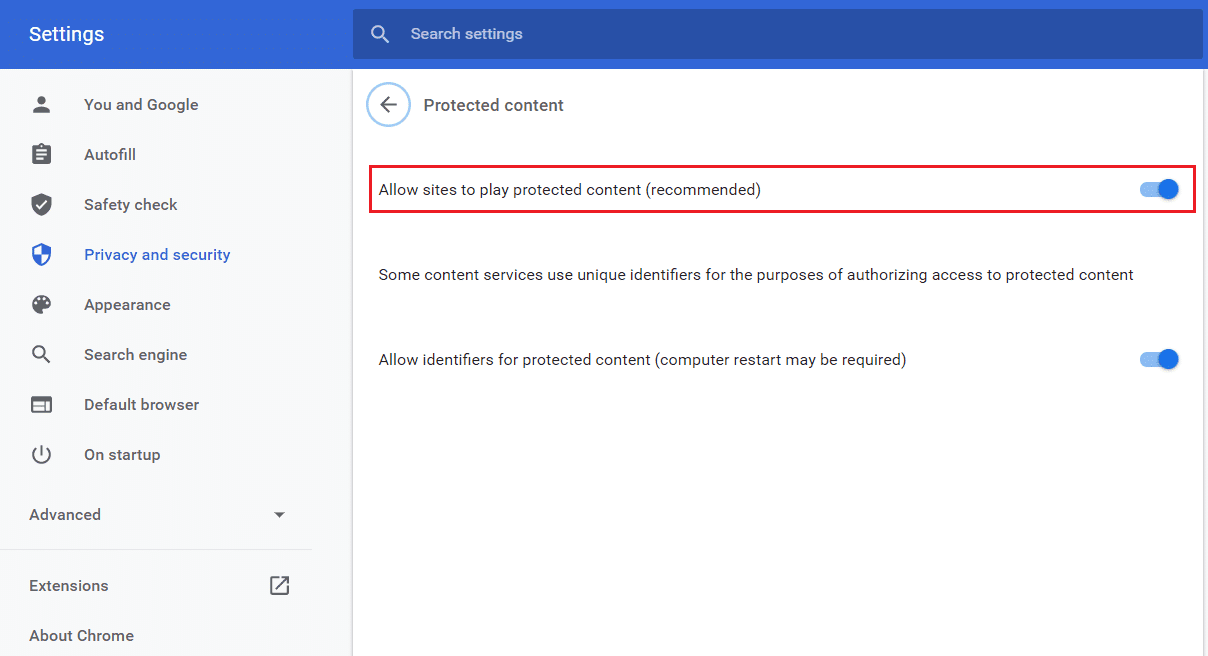
Para Mozila Firefox:(For Mozilla Firefox:)
1. Abra o player da web do Spotify . Clique no ícone de escudo(shield) no lado esquerdo da barra de endereços.
2. Em seguida, desative a alternância ao lado de Proteção aprimorada contra rastreamento(disable the toggle next to Enhanced Tracking Protection) .
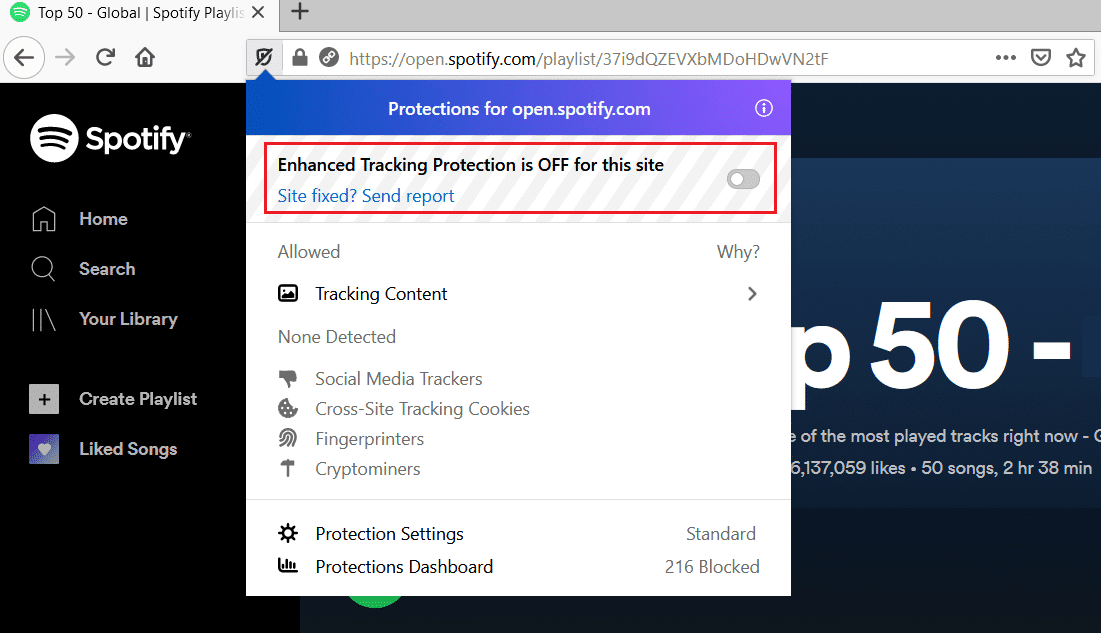
Método 5: Use o link da música(Song Link) para abrir o Spotify Web Player(Spotify Web Player)
Siga estas etapas para abrir o Spotify web(Spotify web) player por meio de um link de música. Isso irá descongelar o seu player da web do Spotify(Spotify web) para corrigir o problema do player da web(Spotify web) do Spotify não reproduzir.
1. Abra o aplicativo web Spotify no seu navegador preferido.
2. Procure qualquer música(song) e clique com o botão direito nela para abrir o menu pop-up(pop-up menu) .
3. Clique em Share -> Copy Song Link .
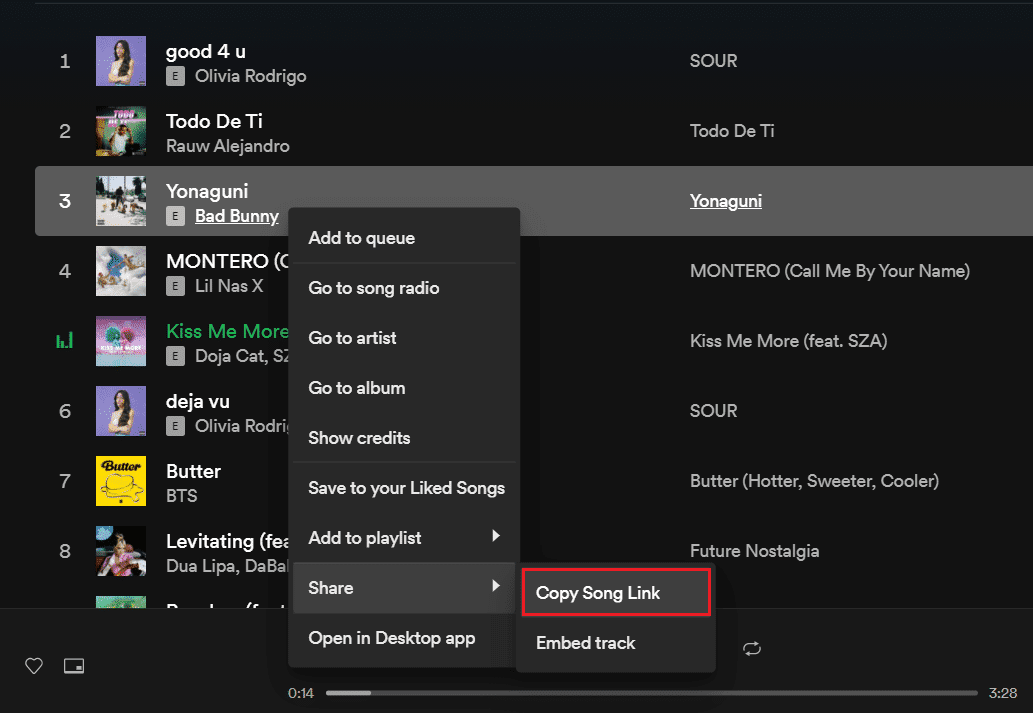
4. Cole(Paste) o link na barra de endereços do navegador na parte superior da tela pressionando as CTRL + V ou clicando com o botão direito do mouse e selecionando a opção colar.
5. Pressione Enter e a música deve começar a tocar automaticamente.
Se ele não for reproduzido automaticamente, tente a próxima correção para corrigir o problema 'Spotify web player não será reproduzido'( ‘Spotify web player won’t play’) .
Leia também: (Also Read:) 3 maneiras de alterar a foto do perfil do Spotify (guia rápido)(3 Ways to Change Spotify Profile Picture (Quick Guide))
Método 6: Verifique o dispositivo usado para reproduzir músicas do Spotify(Method 6: Check the device used to play Spotify music)
Pode haver a possibilidade de o Spotify estar tocando sua música em outro dispositivo. Se for esse o caso, o player da web do Spotify está funcionando bem, mas as músicas não serão reproduzidas. (Spotify)Como você não pode usar sua conta para reproduzir música em dois dispositivos simultaneamente, você precisa reproduzir o Spotify através do seu dispositivo. Outros dispositivos, se conectados, precisam ser removidos da seguinte forma:
1. Abra o aplicativo web Spotify no seu navegador.
2. No canto inferior direito da tela, clique no ícone de computador e alto-falante(computer and speaker icon) localizado próximo à barra de volume.
3. Ao fazer isso, a janela Conectar a um dispositivo(Connect to a device ) aparecerá.
4. O dispositivo destacado em verde(highlighted in green) é aquele em que o Spotify está tocando música.
5. Se houver vários dispositivos listados, certifique-se de selecionar o dispositivo(select the device) no qual deseja reproduzir música.
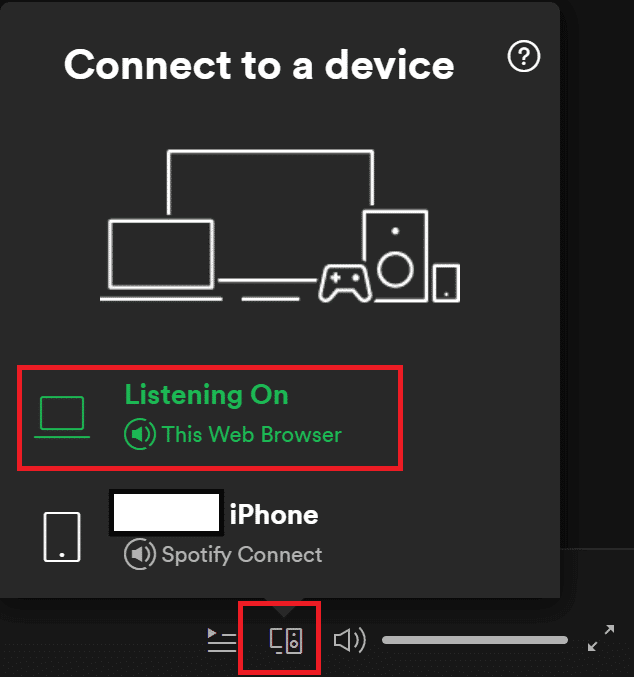
Recomendado:(Recommended:)
- Como limpar a fila no Spotify?(How to Clear Queue in Spotify?)
- 3 maneiras de adicionar a arte do álbum ao MP3 no Windows 10(3 Ways to Add Album Art to MP3 in Windows 10)
- Corrigir NET::ERR_CONNECTION_REFUSED no Chrome(Fix NET::ERR_CONNECTION_REFUSED in Chrome)
- Mostrar imagem de perfil na reunião de zoom em vez de vídeo(Show Profile Picture in Zoom Meeting Instead of Video)
Esperamos que este guia tenha sido útil e você tenha conseguido corrigir o problema (fix) do player da web do Spotify que não toca músicas(Spotify web player won’t play songs) . Se você tiver mais dúvidas ou sugestões, deixe-as na seção de comentários abaixo.
Related posts
Fix Spotify Web Player não Working (Step pela etapa Guide)
Como corrigir o Spotify Web Player não está funcionando
Properly carga Fix Facebook Home Page Wo n't
Não é possível Connect Para WhatsApp Web? Fix WhatsApp Web não funciona!
Como Fix Avast Web Shield Wo não ligue
Fix Problems com Facebook não carregando corretamente
7 Ways para Fix Email Stuck em Outbox de Gmail
Fix Internet error em PUBG mobile aplicativos
Fix Error TVAPP-00100 em Xfinity Stream
Como Fix Git Merge Error
Refresh Web Pages Automatically no seu Browser
Fix Windows 10 Updates Wo não Install Error
5 Ways para Fix Safari Wo não aberto em Mac
6 Ways para Fix Windows Store Wo não aberto
8 Ways Para Fix Risk de Rain 2 Multiplayer não funciona
Fix League de Legends Frame Drops
Fix Discord Notifications não funciona
Fix Spotify não abrir em Windows 10
Fix Instagram não me deixa seguir anyone issue
Como Fix Steam Nem download de jogos
